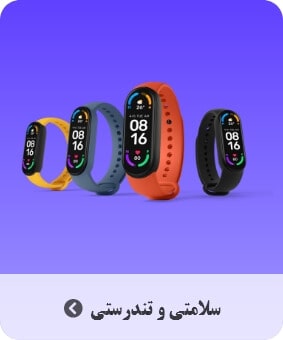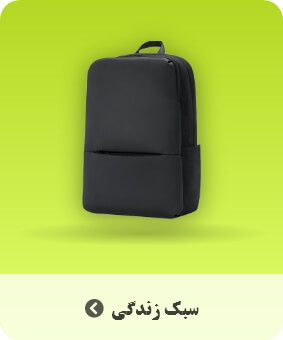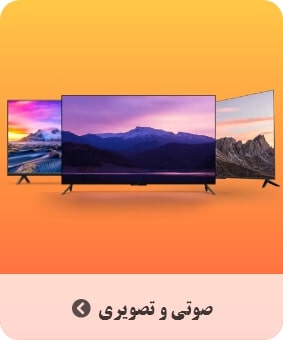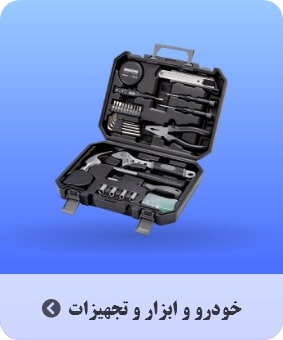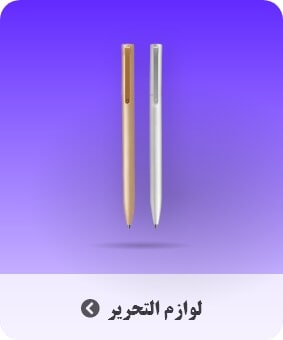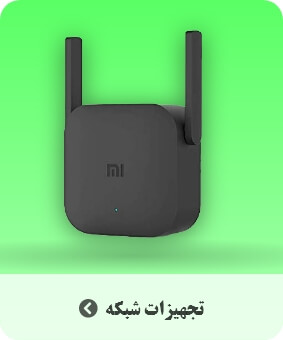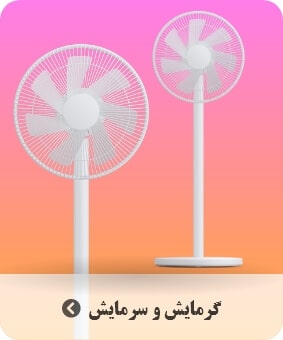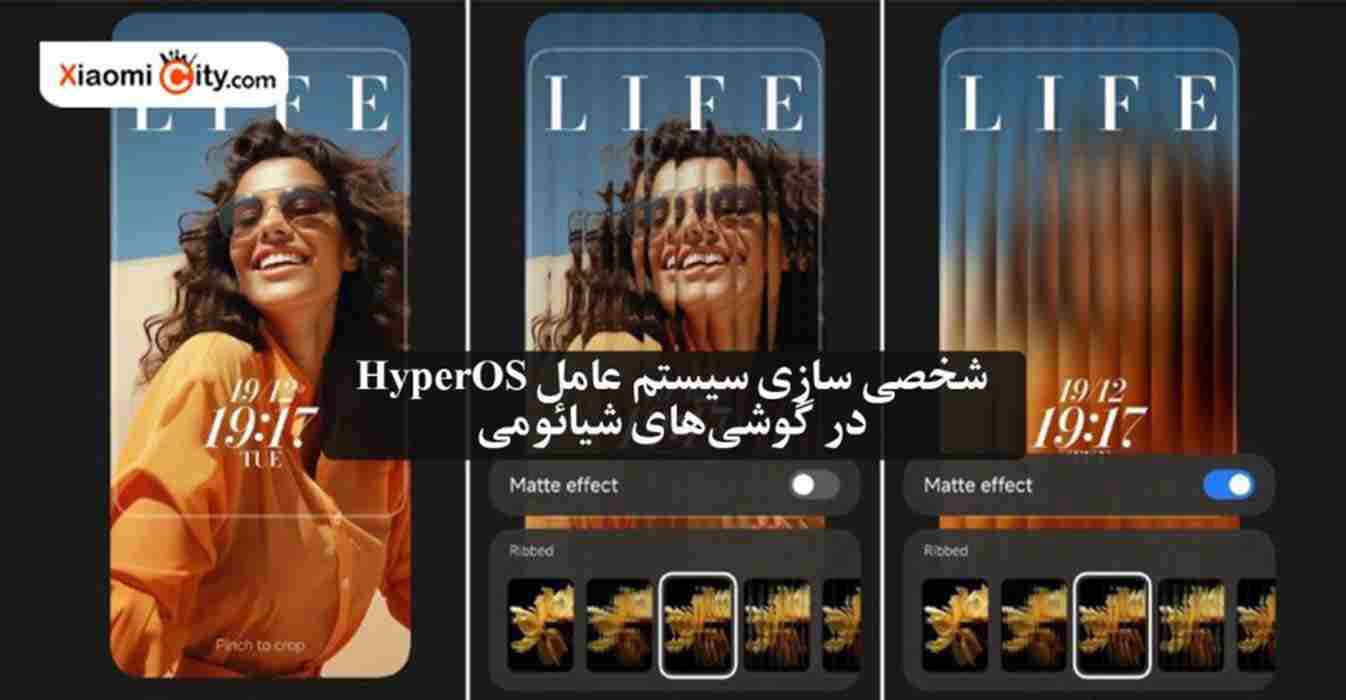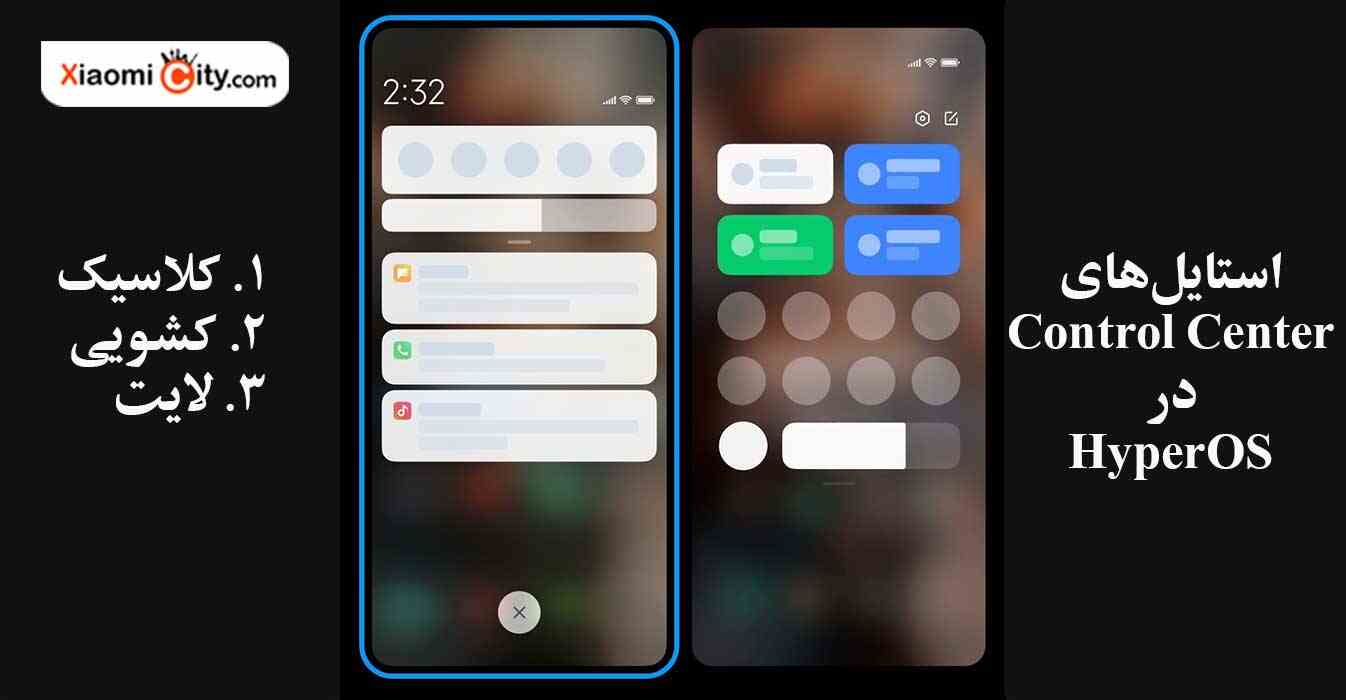شخصیسازی سیستمعامل یکی از جنبههای کلیدی برای بهبود تجربه کاربری در گوشیهای هوشمند است. سیستم عامل HyperOS که در دستگاههای شیائومی به کار میرود، این امکان را به کاربران میدهد تا دستگاه خود را به شکلی کاملاً منحصر به فرد تنظیم کنند. این سیستمعامل با ارائه قابلیتهای پیشرفته شخصیسازی، از تغییرات ظاهری گرفته تا تنظیمات پیچیدهتر، به کاربران این قدرت را میدهد که محیط کاربری خود را دقیقاً مطابق با سلیقه و نیازهای خود بسازند.
این ترفندها نه تنها ظاهر گوشی شما را جذابتر میکنند، بلکه بهرهوری و کارایی شما را نیز افزایش میدهند. تیم تولید محتوای شیائومی سیتی در این مقاله، به بررسی نکات و ترفندهایی خواهند پرداخت که به شما کمک میکند تا از قابلیتهای شخصیسازی Hyper OS به بهترین شکل ممکن استفاده کنید.
| ✔️ سیستم عامل HyperOs جایگزین MIUI شیائومی خواهد شد! |
فهرست مطالب
1. شخصی سازی کردن صفحه قفل
HyperOS در دستگاههای شیائومی تغییرات ظاهری چشمگیری در صفحه قفل به ارمغان آورده است. علاوه بر سبک کلاسیک، دو طرح جدید به نامهای لوزی و مجله معرفی شدهاند که هر کدام با ظاهر و ویژگیهای منحصربهفرد خود میتوانند مطابق با سلیقهی شما سفارشیسازی شوند.
طرح لوزی
طرح لوزی یک طراحی مدرن و زیبا را ارائه میدهد که در آن، نمایش زمان به عنوان اصلیترین اولویت در نظر گرفته شده است. در این طرح، اعداد ساعت و دقیقه به صورت برجسته و بزرگتر نمایش داده میشوند. شما میتوانید فونت، رنگ اعداد و جداکنندهها را به دلخواه تغییر دهید. علاوه بر این، امکان اعمال جلوههای مات و فیلترهای مختلفی مانند Reeded، Ribbed، Prism، Grooves و Waves نیز وجود دارد. برای سفارشیسازی این طرح، مراحل زیر را دنبال کنید:
1. صفحه قفل خود را روشن کرده و یک قسمت خالی را به مدت طولانی فشار دهید تا ویرایشگر باز شود.
2. انگشت خود را به پایین بکشید و حالت لوزی (Rhombus) را انتخاب کنید.
3. روی گزینه سفارشی کردن (Customize) ضربه بزنید.
4. گزینه تصویر پسزمینه (Wallpaper) را برای تغییر تصویر پسزمینه انتخاب کنید.
5. فیلترها را برای افزودن جلوه مات یا اعمال جلوههای هندسی انتخاب کنید.
6. روی زمان ضربه بزنید و سپس برای سفارشیسازی، روی فونت (Font) یا رنگ (Color) ضربه بزنید.
7. پس از اتمام، روی تمام شد (Done) در بالا سمت راست ضربه بزنید و برای ذخیره تغییرات، گزینه اعمال (Apply) را انتخاب کنید.
طرح مجله
طرح مجله صفحه قفل شما را به یک جلد مجله شیک و مدرن تبدیل میکند. این طرح با ایجاد عمق در تصویر پسزمینه و استفاده از متن پررنگ، جلوهای مدرن و جذاب به صفحه قفل شما میبخشد. همچنین، شما میتوانید متن را از نظر تراز و رنگ مطابق با سلیقه خود تنظیم کنید. مراحل زیر به شما کمک میکند تا این طرح را شخصیسازی و استفاده کنید:
1. با نگه داشتن دست خود به مدت چند ثانیه روی صفحه قفل یا از طریق تنظیمات، وارد ویرایشگر صفحه قفل شوید.
2. انگشت خود را به پایین بکشید و به گزینه مجله (Magazine) بروید.
3. یکی از پیشتنظیمهای موجود را انتخاب کرده و سپس روی سفارشی کردن (Customize) ضربه بزنید.
4. برای تغییر تصویر پسزمینه، گزینه تصویر پسزمینه (Wallpaper) را انتخاب کنید.
5. فیلترها را برای افزودن جلوه مات یا اعمال جلوههای هندسی انتخاب کنید.
6. روی هر یک از عناصر صفحه قفل ضربه بزنید تا ظاهر و سبک آنها را تغییر دهید.
7. پس از انجام ویرایشها، روی هر قسمت خالی ضربه بزنید تا تغییرات ذخیره شوند و برای تنظیم قفل به عنوان صفحه اصلی خود، گزینه اعمال (Apply) را انتخاب کنید.
این طرحهای صفحه قفل به شما این امکان را میدهند که دستگاه خود را با سبک و سلیقهی خود هماهنگ کنید و تجربهای متفاوت از استفاده از گوشی شیائومی خود داشته باشید.
2. سفارشیسازی نمایشگر همیشه روشن (Always on Display)
فعال کردن حالت نمایش همیشه روشن (Always on Display) به شما این امکان را میدهد که ساعت و تاریخ را به طور مداوم روی صفحه قفل خود ببینید. بهطور پیشفرض، این اطلاعات روی صفحه قفل شما نمایش داده میشود، اما اگر بخواهید آن را از حالت پیشفرض خارج کرده و به دلخواه خود تغییر دهید، میتوانید تنظیمات نمایش را سفارشیسازی کنید. برای شروع سفارشیسازی، مراحل زیر را دنبال کنید:
1. ابتدا به بخش تنظیمات (Settings) بروید.
2. سپس به مسیر تصویر پسزمینه (Wallpaper) و بعد نمایشگر همیشه روشن (Always-on display) بروید.
3. گزینه نمایشگر همیشه روشن (Always-on display) را روشن کنید تا بتوانید تنظیمات مربوط به آن را تغییر دهید.
4. میتوانید تصویر پسزمینه را سفارشیسازی کرده و یک تصویر شخصی از گالری (Gallery) خود اضافه کنید.
5. اگر نمیخواهید تصویر جدیدی انتخاب کنید، میتوانید یکی از ساعتها و طرحهای پیشفرض موجود را انتخاب کنید.
6. حتماً گزینه تصویر چرخشی (Carousel wallpaper) را غیرفعال کنید تا از نمایش تصادفی عکسهای موجود در پوشه شما جلوگیری شود.
با انجام این تنظیمات، میتوانید نمایشگر همیشه روشن خود را به شکلی که دقیقاً با سلیقه و نیاز شما همخوانی دارد، شخصیسازی کنید.
| ✔️ آپدیت سیستم عامل Android Pie |
3. تغییر دادن تصویر زمینه و استفاده از Super Wallpapers
برای تغییر تصویر زمینه در HyperOS، شما باید از اپلیکیشن Themes که به صورت پیشفرض روی دستگاههای شیائومی نصب شده است، استفاده کنید. این فرایند بسیار ساده است و اکثر کاربران با آن آشنایی دارند. با این حال، برای اطمینان از اینکه همه چیز به درستی انجام شود، مراحل زیر را دنبال کنید.
HyperOS مجموعهای از تصاویر پسزمینه رسمی را با هر نسخه جدید ارائه میدهد که میتوانید از میان آنها انتخاب کنید. همچنین، میتوانید تصاویر پسزمینه شخصی خود را مانند هر گوشی هوشمند دیگری استفاده کنید. این گزینه بهویژه برای Super Wallpapers، که به دلیل جلوههای بصری برجسته خود محبوبیت زیادی دارند، بسیار جذاب است.
Super Wallpapers والپیپرهای زندهای هستند که صحنههای زیبای طبیعی، مناظر یا حتی سیارات را به تصویر میکشند. زمانی که قفل گوشی شیائومی خود را باز میکنید و به صفحه اصلی دسترسی پیدا میکنید، یک انیمیشن زیبا از بزرگنمایی و کوچکنمایی بهصورت پیوسته نمایش داده میشود. این انیمیشنها بسیار چشمگیر هستند و جلوههای آنها واقعا جذاب است.
اما باید توجه داشته باشید که استفاده از این والپیپرها به منابع زیادی نیاز دارد و فقط روی دستگاههایی با پردازنده قدرتمند به درستی اجرا میشوند. با این حال، اگر دستگاه شما توانایی اجرای آنها را دارد، مراحل زیر را برای اعمال Super Wallpapers دنبال کنید:
1. مطمئن شوید که گوشی شما به آخرین نسخه MIUI بروزرسانی شده است، زیرا Super Wallpaper در نسخههای جدید MIUI موجود است.
2. وارد تنظیمات (Settings) گوشی خود شوید.
3. به بخش Wallpaper بروید که در قسمت Display یا Home screen قرار دارد.
4. در بخش Wallpaper، به دنبال گزینه Super Wallpaper بگردید و آن را انتخاب کنید.
5. از میان گزینههای مختلف Super Wallpaper، یکی را انتخاب کنید. این گزینهها معمولاً شامل والپیپرهای پویا با جلوههای سهبعدی و انیمیشنی هستند.
6. بعد از انتخاب، بر روی دکمه Set as یا Apply کلیک کنید تا Super Wallpaper به عنوان پسزمینه صفحه قفل و یا صفحه اصلی تنظیم شود.
7. تنظیمات را ذخیره کنید و از Super Wallpaper جدید خود لذت ببرید.
با انجام این مراحل، Super Wallpaper فعال میشود و جلوههای بصری جذابی را به صفحه نمایش گوشی شما اضافه میکند.
نکته:
اگر گوشی شما این قابلیت را ندارد، میتوانید برنامه Super Wallpaper را دانلود کنید. این ویژگی در برخی مدلهای قدیمیتر و برخی نسخههای MIUI بهصورت پیشفرض فعال نیست. با دانلود و نصب برنامه، میتوانید از این والپیپرهای پویا بر روی گوشی خود استفاده کنید.
4. تغییر تم HyperOS
تغییر تم در Hyper OS دقیقاً به همان سادگی تغییر تصویر زمینه است. برای این کار، باید از برنامه Themes استفاده کنید که به صورت پیشفرض روی دستگاه شما نصب شده است.
1. ابتدا برنامه تمها (Themes) را باز کنید.
2. از میان تمهای موجود، تم دلخواه خود را انتخاب کنید. به عنوان مثال، تم Pixel Go که ظاهر رابط کاربری Google Pixel را شبیهسازی میکند.
3. پس از انتخاب تم، روی گزینه اعمال (Apply) ضربه بزنید تا تم جدید روی دستگاه شما اعمال شود.
توجه داشته باشید که اگرچه تمها میتوانند بخشهای زیادی از رابط کاربری را تغییر دهند، اما ممکن است نتوانید آیکونهای تمدار را به طور کامل در صفحه اصلی یا صفحه دسترسی سریع داشته باشید. این ممکن است یک محدودیت برای برخی از کاربران باشد، اما همچنان میتوانید از تنوع و گزینههای دیگر برای ایجاد تجربهای شخصیسازی شده و منحصر به فرد بهرهمند شوید.
5. فعال و غیرفعال کردن صفحه برنامهها و مرکز کنترل
در HyperOS، شما میتوانید از بین سه نوع صفحه اصلی کلاسیک، با کشوی برنامه و لایت یکی را انتخاب کنید. هر کدام از این گزینهها به شما امکان میدهد تا تجربهای متناسب با نیازها و سلیقه خود داشته باشید.
1. صفحه اصلی کلاسیک
اگر قبلاً از گوشیهای شیائومی استفاده کردهاید، احتمالاً با این نوع صفحه اصلی آشنا هستید. این حالت شبیه به iOS است و تمام برنامهها روی صفحه اصلی نمایش داده میشوند.
2. صفحه اصلی با کشوی برنامه
این گزینه به شما امکان میدهد تا با کشیدن انگشت به سمت بالا، به همه برنامههای نصب شده دسترسی پیدا کنید. این حالت ناوبری را بسیار سادهتر و کاربر پسندتر میکند و بسیاری از کاربران این نوع ناوبری را ترجیح میدهند.
3. حالت Lite
این حالت با نمادهای بزرگتر و فضای نمایش کمتر، برای دسترسی بهتر طراحی شده است. برنامهها با نمادها و فونتهای بزرگتری نمایش داده میشوند که خوانایی و استفاده از دستگاه را برای کاربرانی که نیاز به دسترسی آسانتر دارند، بهبود میبخشد.
برای تغییر نوع صفحه اصلی، مراحل زیر را دنبال کنید:
1. به برنامه تنظیمات (Settings) بروید.
2. گزینه صفحه اصلی (Home screen) را انتخاب کنید.
3. دوباره گزینه صفحه اصلی (Home screen) را بزنید و یکی از گزینههای موجود، مانند با کشوی برنامه (With app drawer) را انتخاب کنید.
سفارشیسازی مرکز کنترل
آخرین مورد قابل سفارشیسازی، مرکز کنترل (Control Center) است. در HyperOS، شما دو گزینه برای نمایش مرکز کنترل دارید:
مرکز کنترل قدیمی:
در این حالت، اعلانها و میانبرهای سریع در یک صفحه با هم گروهبندی میشوند. برای دسترسی به آنها، کافی است انگشت خود را از بالا به پایین بکشید.
مرکز کنترل جدید:
این نسخه اعلانها را از مرکز کنترل جدا میکند. برای مشاهده اعلانها، باید از سمت چپ صفحه به پایین سوایپ کنید و برای دسترسی به مرکز کنترل از سمت راست صفحه به پایین سوایپ کنید.
برای تغییر سبک مرکز کنترل، مراحل زیر را دنبال کنید:
1. تنظیمات (Settings) را باز کنید.
2. به بخش نوار اعلانها و وضعیت (Notifications & Control Center) بروید.
3. روی گزینه سبک مرکز کنترل (Control Center Style) ضربه بزنید و سپس نسخه جدید (New version) را انتخاب کنید.
با این تنظیمات، میتوانید صفحه اصلی و مرکز کنترل خود را به شکلی که با نیازها و سلیقه شما مطابقت دارد، سفارشیسازی کنید.
6. اضافه کردن ویجتها و مدیریت پوشه برنامهها
با هر نسخه جدید از MIUI، ممکن است متوجه شوید که برخی از ویژگیهایی که در نسخه جهانی وعده داده شده بودند، در نسخههای منطقهای مانند اروپا در دسترس نیستند. بهعنوان مثال، ویجتهای MIUI 14 در نسخههای اروپایی ارائه نشدهاند. با این حال، اگر این قابلیتها برای گوشی شما در دسترس نیستند، میتوانید با استفاده از برنامههای شخص ثالث مانند KWGT، ویجتهای سفارشی را نصب و استفاده کنید.
یکی از ویژگیهای جدید و جالب HyperOS که در دسترس کاربران جهانی قرار گرفته، پوشههای برنامههای گروهی است. با استفاده از این ویژگی، میتوانید برنامههای مختلف را در یک پوشه قرار دهید تا گوشی شما منظمتر به نظر برسد و تعداد زیادی از برنامهها در صفحه اصلی بهصورت پراکنده نمایش داده نشود. برای انجام این کار، مراحل زیر را دنبال کنید:
1. ابتدا برای ایجاد یک پوشه، یک برنامه را فشار دهید و نگه دارید و سپس آن را به روی برنامه دیگری بکشید و رها کنید.
2. دست خود را روی پوشه ایجاد شده فشار داده و نگهدارید.
3. سپس روی گزینه ویرایش پوشه (Edit) ضربه بزنید. در اینجا میتوانید اندازه پوشه را بین سه گزینه معمولی، بزرگ و خیلی بزرگ انتخاب کنید.
این ویژگی به شما این امکان را میدهد که پوشههای خود را مطابق با نیازها و سلیقه خود سفارشی کنید و به راحتی به برنامههای مورد علاقهتان دسترسی پیدا کنید.
بررسی پایانی
در این مقاله، ترفندهای کلیدی برای شخصیسازی HyperOS در گوشیهای شیائومی را بررسی کردیم. این سیستمعامل با ارائه امکانات گسترده برای تغییر ظاهر و عملکرد دستگاه، به شما این امکان را میدهد تا تجربهای کاملاً منحصر به فرد و شخصیسازی شده داشته باشید.
از ایجاد و مدیریت صفحه قفل و نمایشگر همیشه روشن گرفته تا انتخاب تمهای متنوع و تغییرات در تصویر زمینه، تمامی این تنظیمات به شما اجازه میدهند تا محیط کاربری خود را به سلیقهی شخصی خود نزدیکتر کنید. همچنین، با مدیریت پوشهها و اضافه کردن ویجتها، میتوانید کارایی و دسترسی به برنامههای مورد نیاز خود را افزایش دهید.
با این حال، به خاطر داشته باشید که با هر نسخه جدید از HyperOS، قابلیتهای جدیدی اضافه یا تغییراتی اعمال میشود. بنابراین، همیشه نرمافزار دستگاه خود را بهروز نگه دارید و از آخرین امکانات و بهبودها بهرهمند شوید.